
'Mijn kaart' instellen in Contacten op de Mac
In Contacten wordt tijdens de configuratie van je Mac automatisch een contactpersoonkaart voor je aangemaakt. Je kunt de gegevens op je kaart wijzigen, een andere foto gebruiken en zelfs een bijnaam instellen die Siri kan gebruiken in plaats van je voornaam.
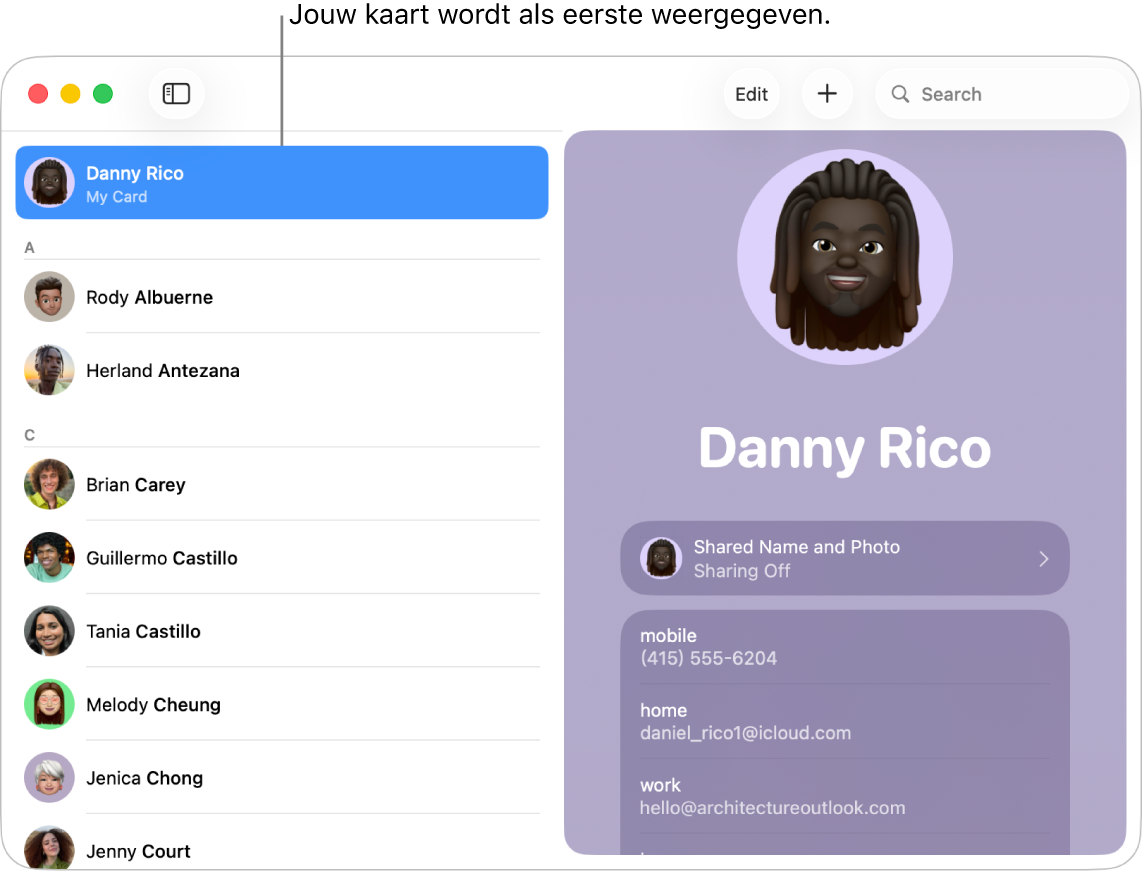
'Mijn kaart' bekijken
Ga op de Mac naar de Contacten-app
 .
.Voer een of meer van de volgende stappen uit:
Kies 'Kaart' > 'Ga naar mijn kaart'.
Zoek 'Mijn kaart' bovenaan de contactlijst.
Wijzigingen aanbrengen in 'Mijn kaart'
Ga op de Mac naar de Contacten-app
 .
.Voer een of meer van de volgende stappen uit:
Een andere kaart als je kaart selecteren: Selecteer een kaart en kies 'Kaart' > 'Stel in als mijn kaart'.
Als je op al je apparaten bij dezelfde Apple Account bent ingelogd en in de iCloud-instellingen 'Contacten' hebt ingeschakeld, wordt de gekozen kaart op deze apparaten gebruikt als 'Mijn kaart'.
De afbeelding op je kaart wijzigen: Klik boven in het venster op 'Wijzig' en klik vervolgens op je afbeelding. Zie Afbeeldingen voor contactpersonen toevoegen of wijzigen.
Wanneer je een afbeelding of memoji kiest voor 'Mijn kaart', wordt de geselecteerde afbeelding ook weergegeven als afbeelding voor je Apple Account en inloggegevens.
De gegevens op je kaart wijzigen: Zie Contactgegevens bijwerken.
Je afbeelding kan in andere apps worden gebruikt, zoals Berichten of Mail. In Safari kunnen de gegevens worden gebruikt om automatisch je contactgegevens, wachtwoorden en andere gegevens in te vullen op webformulieren.
Siri: In het veld 'Relatie' op je kaart kun je je relatie met een contactpersoon aangeven; je kunt bijvoorbeeld aangeven of iemand je vader, moeder, broer of zus of een arts of een collega is. Dit veld is vooral handig als je Siri gebruikt. Je kunt bijvoorbeeld zeggen: "Wanneer is mijn oom jarig?" Zie Siri gebruiken.
Aangeven welke gegevens op je kaart je wilt delen of exporteren
Als je in de vCard-instellingen in Contacten een privé-versie van je kaart hebt gemaakt, kun je kiezen welke gegevens je wilt opnemen wanneer je je kaart van je Mac deelt of exporteert.
Ga op de Mac naar de Contacten-app
 .
.Selecteer je kaart in de lijst met contactpersonen en klik vervolgens boven in het venster op 'Wijzig'.
Voor elk veld dat je wilt opnemen wanneer je je kaart vanaf de Mac deelt of exporteert, schakel je aan de rechterkant van de kaart het aankruisvak 'Deel' in.
Klik op 'Gereed'.